Annuncio pubblicitario
Se sei un utente Evernote impegnato, probabilmente avrai un sacco di informazioni salvate sul tuo account che, se fossero perse, sarebbe una catastrofe.
Concesso, Evernote memorizza le tue note localmente sul tuo computer e sui loro server. Ciò significa che se elimini accidentalmente Evernote dal tuo PC, puoi facilmente scaricare l'ultima versione sincronizzata dei tuoi portatili alla prossima installazione di Evernote. Sarai di nuovo attivo e funzionante in pochissimo tempo.
Ma è davvero abbastanza? Beh, probabilmente no:
- Se si eliminano accidentalmente note dalla cartella Cestino di Evernote, tali note sono irrecuperabili (anche con il supporto di Evernote).
- Se Evernote smettesse di esistere (diciamo, Google acquista l'azienda, solo per spegnerla, perché Google), i tuoi appunti potrebbero essere andati per sempre.
- Se i server di Evernote hanno mai avuto un incidente monumentale (o sono stati gravemente compromessi), potresti salutare i tuoi appunti.
Per quanto improbabili siano questi scenari, il modo più sicuro di eseguire il backup è regolarmente il contenuto di Evernote. Finché hai quei backup, tutte le tue note dovrebbero essere sempre recuperabili.
1. Cronologia delle note (non esattamente un backup)
Se sei un Evernote Premium utente, devi conoscere la funzione Cronologia note. Se si elimina accidentalmente una sezione di una nota e si deve recuperare quel contenuto, questa è l'opzione più conveniente.
Per recuperare una versione precedente di una nota, basta andare alla nota in questione, fare clic su io icona nella barra degli strumenti, quindi fare clic su visualizza la cronologia. Scegli la versione della nota che desideri importare nuovamente in Evernote. È così semplice.
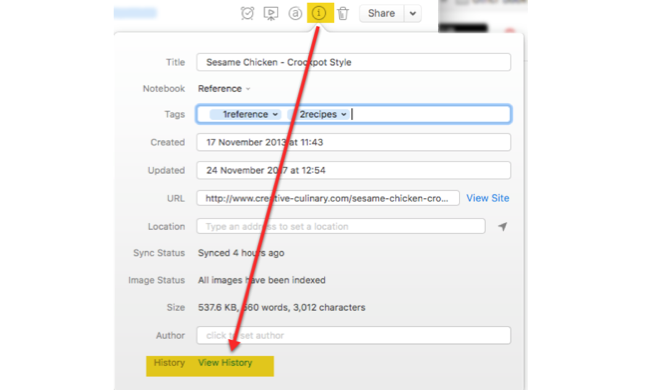
Questo non è esattamente un backup a prova di errore. Ti stai ancora affidando completamente a Evernote per archiviare questi dati per te. Per garantire che un backup affidabile sia nel tuo proprio mani, continua a leggere.
2. Usa la funzione di esportazione di Evernote (facile)
Questa è di gran lunga l'opzione migliore per te. Evernote per Windows e Mac ha una funzione di esportazione integrata nell'app desktop. Ciò consente di esportare singole o più note o persino interi blocchi appunti (uno alla volta). Se salvi regolarmente tali esportazioni su un servizio cloud o un'unità esterna, sei sulla buona strada per assicurarti di non perdere i tuoi dati.
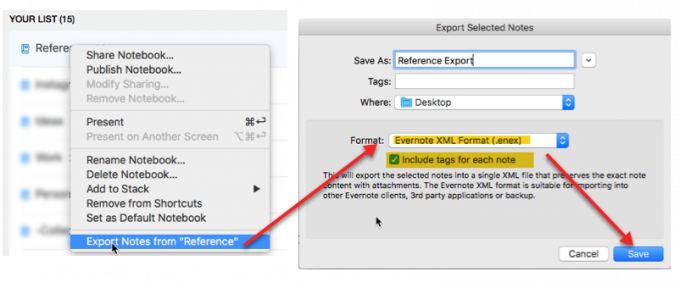
Su Windows
- Esporta una nota: seleziona File> Esporta note.
- Esporta un blocco note: Pulsante destro del mouse su un notebook e selezionare Esporta note.
- Seleziona Esporta come file in .ENEX formato dalla casella delle opzioni di formato.
- Selezionare Opzioni e controlla il tag scatola.
Su Mac
- Esporta una nota (e): Seleziona File> Esporta note.
- Esporta un blocco note: Pulsante destro del mouse su un notebook e selezionare Esporta note.
- Fai clic sulle frecce nel campo Formato e selezionare Evernote in formato XML (.enex) dall'elenco a discesa.
- Controlla il Includi tag per ogni nota opzione.
Questi file .ENEX sono formattati in modo che le tue note (e tag) possano essere facilmente ripristinate su Evernote in qualsiasi momento. Non eseguono il backup di collegamenti di note o pile di blocchi note. Dovresti aggiungerli di nuovo manualmente quando sarà il momento.
Sfortunatamente, puoi esportare solo un notebook alla volta. Se tu organizza Evernote usando questo sistema scalabile Il modo migliore per organizzare Evernote: utilizzare i tagIl tuo Evernote è un casino enorme? Ti mostriamo una semplice modifica che ti aiuterà a organizzare le tue note come mai prima d'ora. Leggi di più , avrai solo pochi quaderni. Nessun grosso problema. Ma se hai molti notebook, questo potrebbe richiedere del tempo.
Nota: Scegliere di esportare come file HTML solo se si desidera che il backup funzioni indipendentemente da Evernote. L'importazione di questo file in un altro servizio sarà più complicata. Inoltre, non includerà alcun tag assegnato alle note.
Ripristino da un file .ENEX
All'interno di Evernote vai a File> Importa, e seleziona i file .ENEX che desideri importare. Assicurati di controllare il importare tag casella, quindi fare clic su Aperto. Le note verranno importate in un nuovo blocco note.
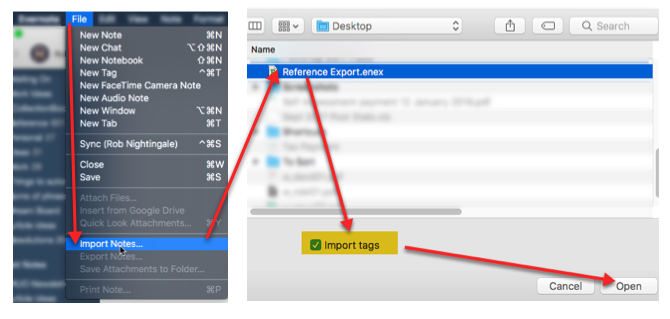
È quindi possibile copiare o spostare queste note importate su qualsiasi blocco note desiderato.
3. Usa backup automatici (difficile)
Inutile dire che è necessario eseguire il backup dell'intero PC in caso di disastri. Per questo, Windows ha Backup e ripristino La Guida al backup e al ripristino di WindowsI disastri accadono. A meno che tu non sia disposto a perdere i tuoi dati, hai bisogno di una buona routine di backup di Windows. Ti mostreremo come preparare i backup e ripristinarli. Leggi di più . Gli utenti Mac hanno Macchina del tempo 3 modi per ripristinare i dati dai backup di Time MachineEcco alcuni metodi per ripristinare il tuo Mac usando Time Machine, incluso cosa fare per "cercare i backup di time machine". Leggi di più .
Se esegui regolarmente il backup di tutto sul PC, il database Evernote dovrebbe essere incluso per impostazione predefinita.
Se esegui il backup solo di determinate cartelle, ti consigliamo di assicurarti che sia incluso anche il database Evernote. Per questo, dovrai indirizzare la tua applicazione di backup sul tuo database Evernote.

Su Windows
È possibile trovare la posizione del database tramite Strumenti> Opzioni> Generale> File locali Evernote. La posizione predefinita è: c: \ Users [nome utente] \ Evernote
Su Mac
Puoi trovare la posizione del tuo database tenendo premuto Opzione all'interno di Evernote, quindi facendo clic su Aiuto> Risoluzione dei problemi> Apri cartella database.
NON CAMBIARE NIENTE IN QUESTA CARTELLA!
Tieni presente che andare ovunque vicino al database locale è fortemente scoraggiato da Evernote. Piccole modifiche possono rendere inutilizzabile un database. Inoltre, ripristinare il tuo account da questo backup del database è piuttosto complicato.
Seguire le seguenti istruzioni a proprio rischio.
Ripristino da un backup automatico
Il supporto di Evernote ci ha detto che se hai mai bisogno di ripristinare una cartella di database da un backup automatico tramite Backup e ripristino o Time Machine, dovresti inviare un ticket di supportoe il team di supporto di Evernote ti guiderà attraverso il processo.
Ci sono due ragioni principali per cui questo processo è piuttosto complicato:
- Evernote dà sempre la priorità alla sua sincronizzazione online più recente. Pertanto, se si incolla semplicemente un database precedentemente sottoposto a backup sul database corrente, quando ci si connette a Internet, Evernote sovrascriverà quel database con quello archiviato sui propri server.
- I database Evernote sono piuttosto complicati. Non puoi semplicemente ripristinare una singola nota o un blocco note. Devi ripristinare l'intero database.
Se hai mai voluto farlo tu stesso (non consigliato), questo è il processo che ci ha fornito il supporto Evernote:
- Disconnetti il tuo computer da Internet (questo è molto importante) per garantire che Evernote non sovrascriva il ripristino.
- Vai alla cartella del database.
Per utenti Windows: Strumenti> Opzioni> Generale> File locali Evernote.
Per utenti Mac: tenere premuto Opzione tasto sulla tastiera, quindi selezionare Aiuto> Risoluzione dei problemi> Apri cartella database. - Tenere aperta la finestra della cartella del database, quindi uscire da Evernote accedendo a Evernote> Esci da Evernote.
- Sposta la cartella numerata dalla posizione corrente del database sul desktop del tuo computer.
- Spostare la cartella del database di cui è stato eseguito il backup (da Backup e ripristino o Time Machine) nella posizione del database al passaggio 4.
- Apri Evernote.
- Esporta tutti i blocchi note che desideri salvare facendo clic con il tasto destro del mouse sul blocco note nome e selezione Esportare, quindi selezionando .ENEX formato, assicurandosi di tag di esportazione. Fallo per tutte le note e i blocchi note che desideri recuperare dal vecchio database (tienilo al sicuro in caso di problemi).
- Riconnettiti a Internet e lascia che il tuo database si sincronizzi con il tuo vecchio database da Evernote web.
- Importare i file .ENEX dal passaggio 7 andando a File> Importa.
Con questo processo, ripristini temporaneamente un vecchio database e acquisisci le note che desideri ripristinare in modo permanente. Quando Evernote è tornato in sincronia con la versione sul Web, quindi importa quelle note che desideri ripristinare.
È goffo, ma è l'ultima risorsa nel caso in cui il tuo database venga gravemente perso o danneggiato. Tutto quello che devi fare è assicurarti di eseguire il backup del database Evernote ogni volta che esegui il backup del PC.
Protezione dei dati
Con ognuno di noi con così tanti dati preziosi memorizzati sui nostri dispositivi e all'interno di Evernote, è importante sapere che è stato eseguito il backup in modo sicuro.
Con un sistema adeguato, puoi assicurarti il tuo le foto sono al sicuro Esegui il backup automatico delle tue foto con questi 8 strumentiNon sei sicuro di quali sono i migliori strumenti che ti consentono di eseguire automaticamente il backup di tutte le foto sul tuo PC? Non preoccuparti, abbiamo elencato i nostri primi otto. Leggi di più , Messaggi WhatsApp Come eseguire il backup dei messaggi di WhatsApp su Google DriveL'ultimo aggiornamento di WhatsApp semplifica l'esecuzione di backup automatici su Google Drive. Ecco come ottenerlo. Leggi di più viene eseguito il backup, le e-mail sono archiviate in modo sicuro Il backup delle e-mail di Microsoft Outlook è diventato sempliceIl backup di vecchie e-mail può sembrare complicato, ma non è necessario, soprattutto se si utilizza Microsoft Outlook. Ti mostriamo quanto può essere semplice il processo di archiviazione e archiviazione delle e-mail. Leggi di più e, naturalmente, le tue note Evernote sono nelle tue mani.
Questo ti proteggerà nel caso in cui uno qualsiasi dei servizi che utilizzi in qualche modo perda o cancella i tuoi dati. Come si suol dire, è meglio prevenire che curare.
Effettuate regolarmente il backup delle vostre note Evernote? Se no, perché?
Rob Nightingale ha conseguito una laurea in filosofia presso l'Università di York, nel Regno Unito. Ha lavorato come manager e consulente di social media per oltre cinque anni, tenendo seminari in diversi paesi. Negli ultimi due anni, Rob è stato anche uno scrittore di tecnologia, ed è il responsabile dei social media di MakeUseOf ed editore di newsletter. Di solito lo troverai in viaggio per...